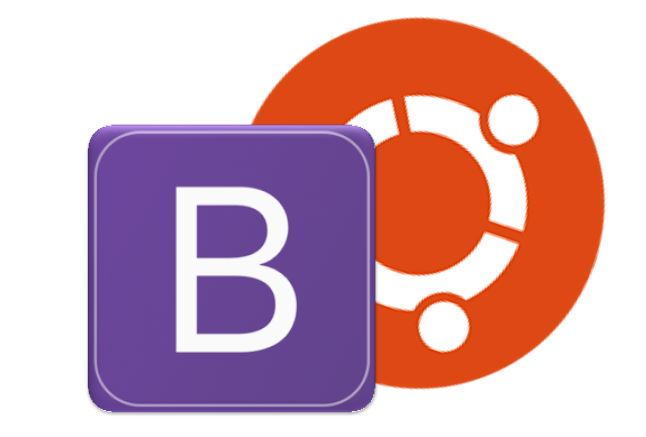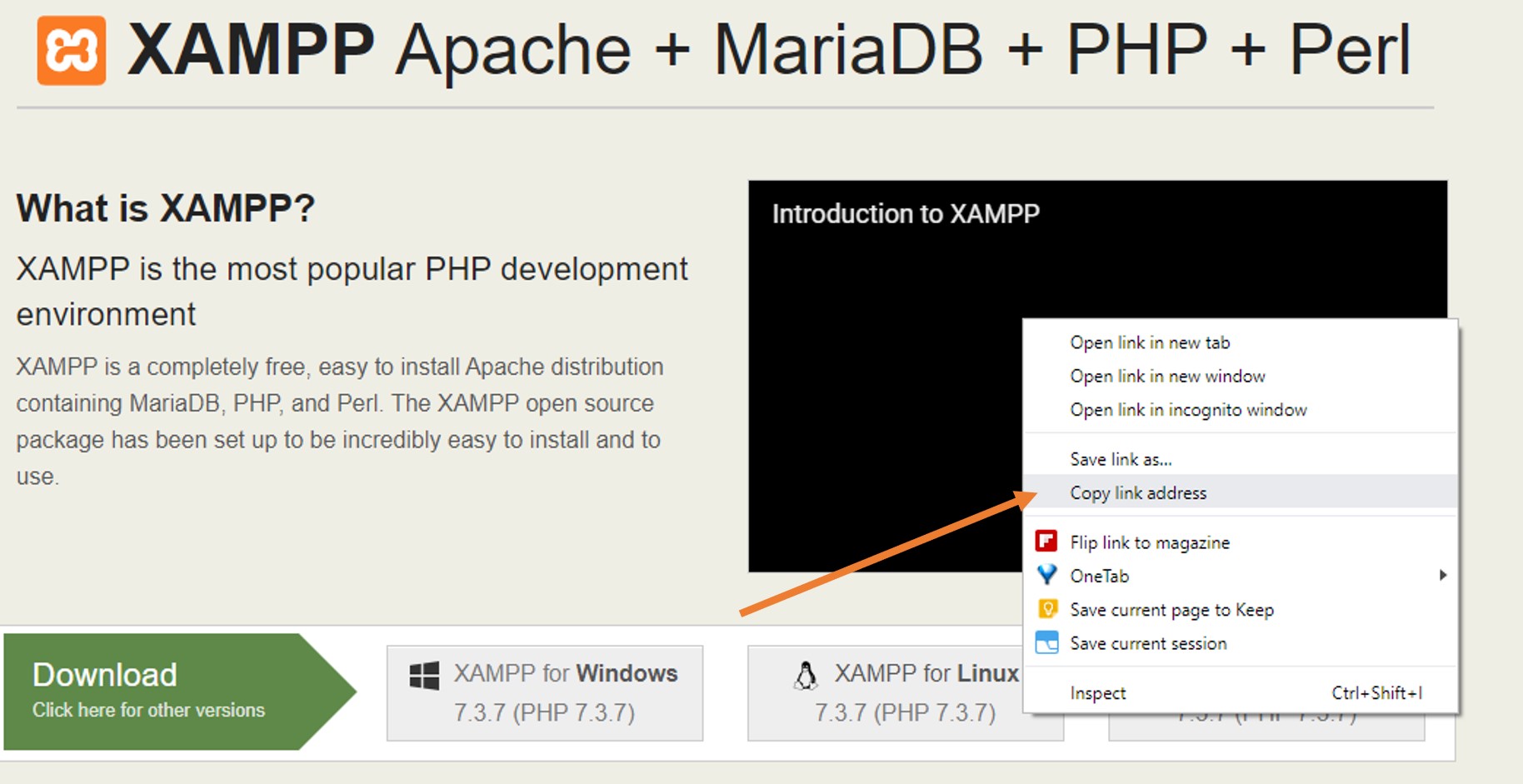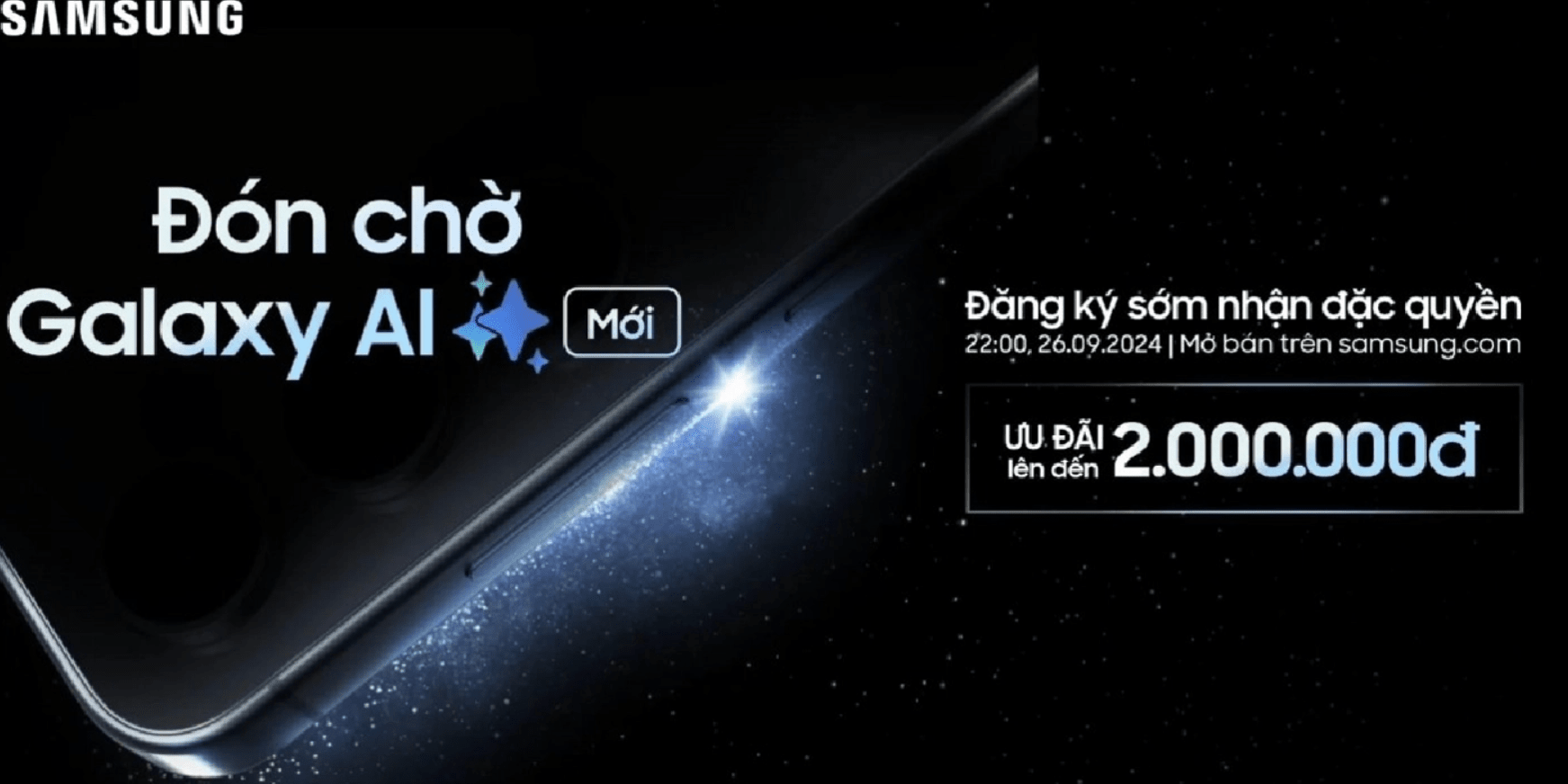Windows 11 または 10 に Fliqlo をインストールして、PC またはラップトップ画面にフリップ クロック スクリーンセーバーを表示して時間を表示する手順を学びます。
Fliqlo は、Windows および macOS プラットフォーム用の無料の時計スクリーンセーバーです。モバイルデバイスでも利用できますが、対応するのは iPhone と iPad のみです。 Fliqlo プログラムの主な機能は、ユーザーがアクティブでないときに PC またはラップトップのディスプレイにアニメーションのフリップ時計を表示することです。
ユーザーは、スクリーンセーバーとして表示される時計のサイズを増減できます。 12 時間表示と 24 時間表示を切り替えることができます。画面の向きに応じて時計の向きを横向きから縦向きに変更することができ、スクリーンセーバーの表示の明るさや暗さを制御することもできます。
Windows 10 または 11 に Fliqlo スクリーンセーバーをインストールして構成する
このチュートリアルでは、Windows 11 に Fliqlo をダウンロードしてセットアップする手順を学習しますが、手順は Windows 10 ユーザーでも同じです。
1.フリクロをダウンロードする
これはサードパーティのスクリーンセーバー ユーティリティであるため、次の場所からダウンロードする必要があります。公式ウェブサイトフリクロの。心配しないでください。無料です。このページで、Windows オペレーティング システム用の [ダウンロード] ボタンをクリックします。
ダウンロードしたファイルは ZIP 形式でファイルの内容を抽出します。ファイルを右クリックして、すべて抽出オプション。
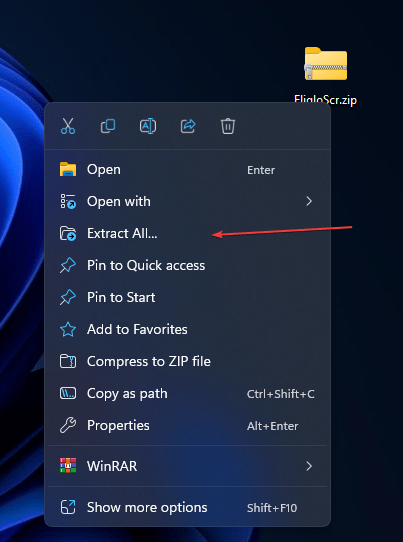
3. Windows 11 または 10 に Fliqlo をインストールする
次に、FliqloのZIPファイルを解凍して得たフォルダーを開きます。そこに、「」が表示されます。Fliqlo.scr" ファイル。右クリックして選択しますインストール, Windows 上でこの無料フリップクロック スクリーンセーバーを設定します。
注記: インストール後にこのファイルを削除しないでください。削除すると、スクリーンセーバーが動作しなくなります。
あるいは、今後スクリーンセーバー ファイルを削除しないように、C:\Windows\System32 などの安全な場所に移動します。
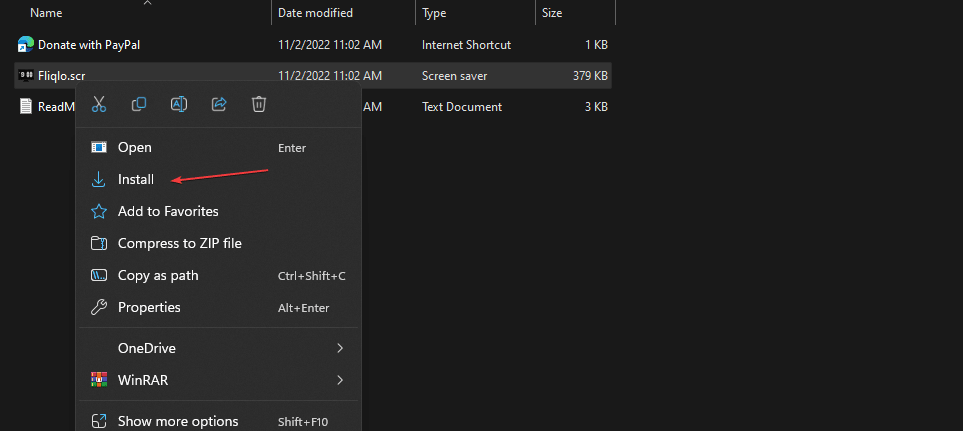
4. Fliqlo クロック スクリーンセーバーのセットアップと適用
もうすぐ Windows が表示されます。スクリーンセーバーの設定」を選択するか、検索ボックスから手動で開きます。その上で、設定ボタンをクリックすると、Fliqlo 設定ウィンドウが表示されます。
最初のスライダーは画面上のデジタル フリップ クロックのサイズを増減するためのもので、次のスライドはスクリーン セーバーの明るさや暗さを制御するものです。要件に応じて設定してください。その後、わかりましたボタン。
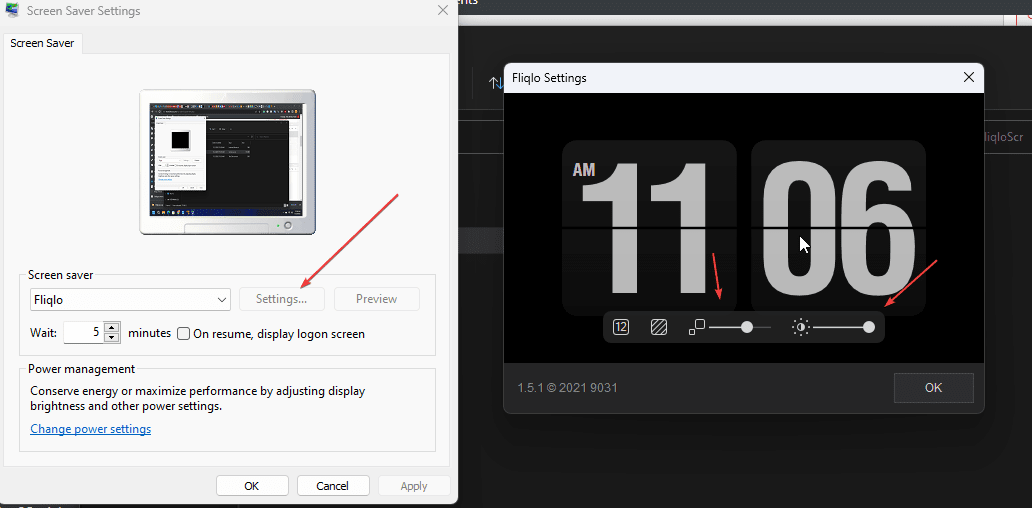
デフォルトでは、スクリーンセーバーが PC またはラップトップの画面に表示されるまでの待機時間は、非アクティブ状態が 15 分間続いた後です。これを使用して変更できます待ってオプション。完了したら、適用するボタンをクリックしてから、わかりましたボタン。
注記: Fliqlo スクリーンセーバーがコンピュータのディスプレイにどのように表示されるかを確認したい場合は、プレビューボタン。
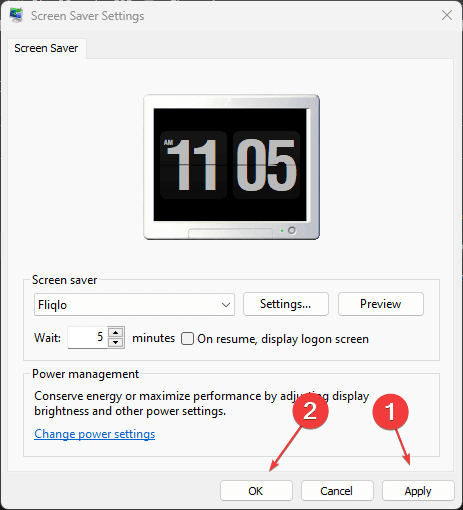
5. Windows 10または11からFliqloをアンインストールする
スクリーンセーバーに満足できない場合は、なしドロップダウン ボックスからオプションを選択します。
一方、Windows システムから Fliqlo を完全に削除またはアンインストールしたい人は、単に削除するだけですFliqlo.scr抽出されたフォルダー内に存在するファイル、または次の場所に移動したファイルC:\Windows\System32それからそこに。
その他の記事:
Windows でディスプレイを反転または回転する方法
Windows 10 でさまざまなタイムゾーンを確認する方法
Windows 11 のデフォルトのテーマを変更する方法 - ダークからライト
DOS プログラムのクロック サイクル数を調整する方法